excel拖动排列步骤如下:1.我在EXCEL中输入以下数字,如图:2.现在我要想复制“1”,则拖动单元格A1,但此该你会发现,在下拖动下方有个方框,如图:3.上步出现的情况便是以顺序的方式出现,但你只需要点动那个右下方的方框,选择“复制单元格”即可......
Excel中用拖动的方法创建超链接
Excel教程
2021-11-13 11:45:55
有时需要在Excel工作簿内创建超链接,以便快速跳转到其他工作表中某个指定的单元格。通常是用插入的方法来创建超链接的,本文介绍用拖动的方法来创建工作表之间的超链接,也十分快捷。
例如要将“表一”工作表中的A1单元格链接到“目录”工作表中的C4单元格,当在“目录”工作表中单击C4单元格时,可以跳转到“表一”工作表中的A1单元格。实现步骤如下:
1.保存工作簿。这一步很重要,否则无法使用拖动的方法创建超链接。
2.在“表一”工作表中,选择A1单元格,鼠标指向单元格边框,这时鼠标指针变成四向箭头状。
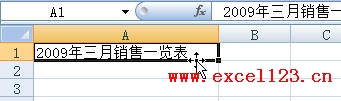
3.这时,按住鼠标右键拖动该单元格,同时按下“Alt”键,将该单元格拖动到“目录”工作表标签中,这时将使“目录”工作表处于活动状态,松开“Alt”键。

4.继续按住鼠标右键,拖动该单元格到“目录”工作表中的C4单元格,松开鼠标右键,在弹出的快捷菜单中选择“在此创建超链接”。
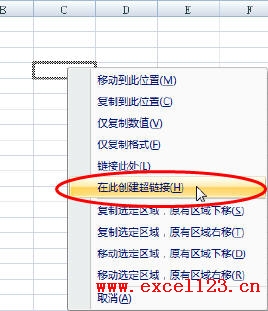
5.Excel将“表一”工作表中A1单元格的内容复制到“目录”工作表的C4单元格中,同时创建超链接。单击该链接可以跳转到“表一”工作表中的A1单元格。
上一篇:用好6个公式 Excel随意查询 下一篇:excel高级筛选怎么使用
相关文章
